אם אתה תוהה כיצד להוריד את Minecraft למחשב האישי, הגעת למקום הנכון. נתחיל לרוץ מהר יותר ממה שאתה יכול לומר "מטפס? אוי איש! "
ישנן שתי גרסאות מחשב של Minecraft שניתן להוריד: Minecraft Java Edition או Minecraft עבור Windows 10 (המכונה בדרך כלל Bedrock). ישנם כמה הבדלים בולטים בין שתי הגרסאות. לסלע אין מערכת לחימה מעודכנת, אך היא מאפשרת לחצות משחק עם Xbox One וניידים, ויש לה קצת תוכן שג'אווה לא עושה. בינתיים ג'אווה מאפשרת רק לשחקנים לשחק עם נגני ג'אווה אחרים, אך יש לה יותר שרתים ציבוריים וסצינת modding טובה יותר. אם אינכם בטוחים באיזה אפשרות לבחור, אנו ממליצים ללכת ל- Java, מכיוון שהיא כללה עותק חינם של סלע.
מוכנים להיות יצירתיים? המשך לקרוא עבור השלבים הפשוטים שלנו להורדת Minecraft למחשב.
- משחקי ה- Xbox One הטובים ביותר: המהדורות המהותיות ביותר של Xbox One
- Minecraft RTX לעומת Minecraft: בואו לראות כמה מעקב קרני באמת חשוב
- Xbox Series X: תאריך שחרור, עיצוב, מפרט וכותרות השקה
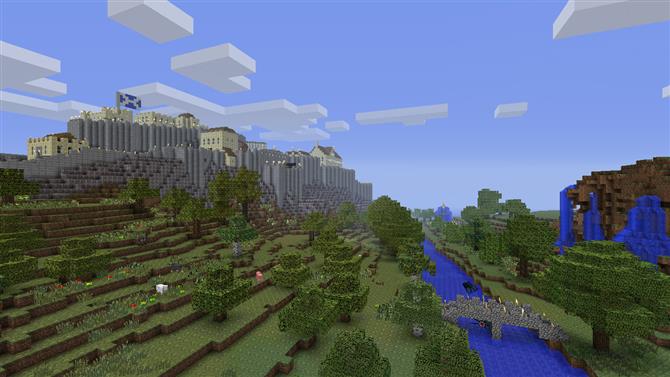
(קרדיט תמונה: מוג'אנג)
1. עבור לאתר Minecraft
ראשית, ראשית, תרצה להעביר את האתר לאתר Minecraft. מכאן יש לקבל את פניכם תמונה גדולה של סטיב ואלכס המשקיפה על עולם Minecraft.
הביטו לצד שמאל ותהיה שם תיבה ירוקה שאומרת 'קבלו את Minecraft'. לחץ על זה.
2. איזו גרסה של Minecraft מתאימה לך?
בלחיצה על הכפתור, עליכם כעת לבחור: איזו גרסה של Minecraft אתם רוצים להוריד? האפשרויות כאן הן מחשב, נייד, קונסולה ואחרות (כן, יש הרבה גרסאות של Minecraft!).
עבור מדריך זה, אנו רוצים ללחוץ על הכותרת המסומנת 'מחשב'..
3. Minecraft Java Edition או Minecraft Windows 10 (סלע)?
אני יודע, אנחנו עדיין בוחרים איזה Minecraft אנחנו רוצים! אבל כמעט סיימנו.
הבחירה הבאה שעליך לעשות היא איזו גרסה ברצונך להוריד: מהדורת Java של Minecraft או גירסת Windows 10 (Bedrock)?
אם בחרת למשחק Windows 10, תועבר לדף Minecraft ספציפי לגרסאות באמצעות כפתור 'קנה'. לחץ על 'קנה' ואז תעבור לחנות מיקרוסופט שם תוכל לרכוש גרסה זו של המשחק ולהתקין אותה מייד.
הערה: אם זו גרסת Windows 10 שאחריה, היית מסיים עכשיו!
אם תרצה להוריד את Minecraft Java Edition, עם זאת, לחץ על אותה גרסה, בצד שמאל, וכאשר העמוד הבא נטען, לחץ על קנה.
הרשמה ל- Minecraft.Net
בעוד שמשתמשים ב- Windows 10 מסתיימים כעת, עדיין נותרו כמה דברים לעשות כדי לתפוס את המהדורה של Java.
לאחר שתלחץ על 'קנה', נצטרך לרשום חשבון חדש עם כתובת דוא"ל וסיסמא. סיסמאות כלליות אסורות, לכן אין שמות של בעלי חיים ומה לא.
לאחר שהכל מילוי הלהיט 'הרשמה', פתח כרטיסייה חדשה והעלה את תיבת הדואר האלקטרוני שלך. היית צריך לקבל קוד בן ארבע אותיות שעליך להזין שוב באתר Minecraft כדי להמשיך.
הזן את הקוד בתיבה, לחץ על 'אמת' וכמעט סיימת.
5. זמן לקנות ולהתקין את Minecraft
עכשיו מגיע עמוד הקנייה. הזן את פרטי הכרטיס שלך, בדוק שוב את הסכום בתחתית, וכשאתה שמח, לחץ על הבאנר 'רכישה' בתחתית.
המתן לטעינת העמוד ותחזור לכלא עד שהרכישה תושלם' מסך. לחץ על 'הורד ל- Windows' וקובץ בשם 'MinecraftInstaller.msi' אמור להוריד אוטומטית.
לחץ על הקובץ והמשחק יתקין. מכאן פשוט העבר את 'הבא' עד שהוא יותקן וסיים את הגימור.
חלון חדש אמור להיפתח (זהו משגר ה- Minecraft), להיכנס באמצעות כתובת הדוא"ל והסיסמה שלך ואז לחץ על 'הפעל'. עכשיו פשוט נשען עם הורדת מהדורת ה- Java של Minecraft ותוכל לקפוץ לעולם של כיף אינסופי.
מבצעי Minecraft הטובים ביותר כיום 144 ביקורות לקוחות של אמזון ☆☆☆☆☆ Minecraft אמזון 6.99 $ מבצע עסקהמייקרפט מחשבים (מהדורת Java) CDKeys 22.49 $ צפה במבצעNintendo Minecraft עבור … Adorama $ 29.99 צפה במבצע Minecraft – מתג נינטנדו קנה 29.99 $ צפה במבצע הצג יותר מבצעים אנו בודקים 130 מיליון מוצרים בכל יום למחירים הטובים ביותר
- ההיסטוריה של Minecraft – משחק המחשב הנמכר ביותר אי פעם
